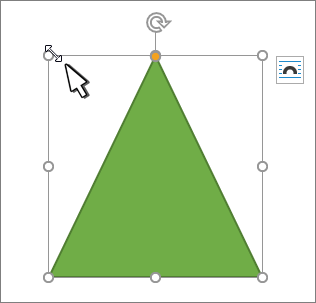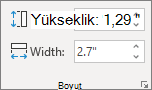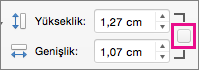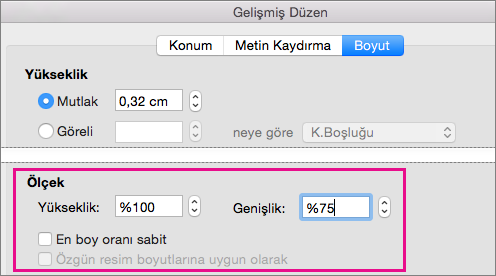Office dosyanızdaki resimleri, metin kutularını, şekilleri ve WordArt’ı kolayca yeniden boyutlandırabilirsiniz. Bir resmin istenmeyen bölümlerini resmi kırparak kaldırabilirsiniz.
Bir resmi, şekli, WordArt’ı veya başka bir nesneyi yeniden boyutlandırma
-
Yeniden boyutlandırmak için resmi, şekli, WordArt'ı veya başka bir nesneyi seçin.
-
Boyutu bir veya daha fazla yönde artırmak veya azaltmak için, aşağıdakilerden birini yaparken boyutlandırma tutamacını merkezden uzağa veya ortaya doğru sürükleyin:
-
Merkezi aynı yerde tutmak isterseniz, boyutlandırma tutamacını sürüklerken Ctrl tuşunu basılı tutun.
-
Orantıları korumak isterseniz, boyutlandırma tutamacını sürüklerken Shift tuşunu basılı tutun.
-
Nesnenin hem orantılarını korumak hem de merkezini aynı yerde tutmak için, boyutlandırma tutamacını sürüklerken Ctrl ve Shift tuşlarını aynı anda basılı tutun.
-
Not: WordArt nesnesini yeniden boyutlandırmak metni değil, yalnızca kapsayıcıyı yeniden boyutlandırmaz. Metni yeniden boyutlandırmak istiyorsanız, metni seçin ve Giriş sekmesinde yazı tipi boyutunu değiştirin.
Bir öğeyi tam yükseklik ve genişlikte yeniden boyutlandırma
-
Yeniden boyutlandırmak için resmi, şekli, WordArt'ı veya başka bir nesneyi seçin.
Aynı anda birden çok nesneyi yeniden boyutlandırmak için, her nesneyi seçerken Shift tuşunu basılı tutun.
-
Şekil Biçimi, Resim Araçları Biçimi veya Çizim Araçları Biçimi'ni seçin ve yeni ölçüleri Yükseklik ve Genişlik'e girin.
Notlar:
-
Yükseklik ve Genişlik'i görmüyorsanız Boyut grubunda aşağı oka basın
-
-
Yükseklik ve genişliği bağımsız olarak değiştiremiyorsanız en boy oranı kilidini açmanız gerekir:
-
Boyut grubunda
-
En boy oranı sabit onay kutusunu temizleyin.
Tam orantıda yeniden boyutlandırma
-
Yeniden boyutlandırmak için resmi, şekli, WordArt'ı veya başka bir nesneyi seçin.
Aynı anda birden çok nesneyi yeniden boyutlandırmak için, her nesneyi seçerken Shift tuşunu basılı tutun.
-
Şekil Biçimi, Resim Araçları Biçimi veya Çizim Araçları Biçimi'ne gidin, Boyut grubunda
Notlar:
-
Ekran boyutunuz daha küçükse, iletişim kutusu başlatıcısını görmek için Boyut grubunda aşağı oku seçmeniz gerekebilir.
-
-
-
Özgün veya farklı bir oran arasında seçim yapmak için En boy rasyonunu kilitle'yi seçin veya temizleyin ve Yükseklik veya Genişlik için ölçek yüzdesi girin.
Resmi, şekli, WordArt'ı veya başka bir nesneyi hemen yeniden boyutlandırma
-
Yeniden boyutlandırmak için resmi, şekli, WordArt'ı veya başka bir nesneyi seçin.
-
Boyutu bir veya daha fazla yönde artırmak veya azaltmak için, aşağıdakilerden birini yaparken boyutlandırma tutamacını merkezden uzağa veya ortaya doğru sürükleyin:
-
Nesnenin merkezini aynı yerde tutmak için boyutlandırma tutamacını sürüklerken OPTION tuşunu basılı tutun.
-
Nesneyi yeniden boyutlandırırken orantılarını korumak için, shift tuşunu basılı tutarak bir köşe boyutlandırma tutamacını sürükleyin.
-
-
Yeniden boyutlandırmak için resmi, şekli, WordArt'ı veya başka bir nesneyi seçin.
-
Resim Biçimi veya Şekil Biçimi'ni seçin ve en boy oranını kilitle onay kutusunun temizlendiğinden emin olun.
-
Resim Biçimi veya Şekil Biçimi'ne gidin ve Yükseklik ve Genişlik kutularına ölçüleri girin.
-
Yeniden boyutlandırmak için resmi, şekli, WordArt'ı veya başka bir nesneyi seçin.
-
Resim Biçimi veya Şekil Biçimi > Konum > Diğer Düzen Seçenekleri'ne gidin.
-
Boyut'a gidin ve Ölçek'in altında En boy oranını kilitle onay kutusunun temiz olduğundan emin olun.
Yükseklik ve Genişlik için istediğiniz yüzdeleri girin.
-
İşiniz bittiğinde Tamam'ı seçin.
İpucu: Aynı boyutları farklı nesnelere uygulamak için tüm nesneleri seçin ve yükseklik vegenişlik kutularına boyutları girin. Birden çok nesne seçmek için ilk nesneyi seçin ve ardından SHIFT tuşunu basılı tutarak diğer nesneleri seçin.
Bir resmi, şekli, WordArt’ı veya başka bir nesneyi yeniden boyutlandırma
-
Yeniden boyutlandırmak için resmi, şekli, WordArt'ı veya başka bir nesneyi seçin.
-
Boyutu bir veya daha fazla yönde artırmak veya azaltmak için, aşağıdakilerden birini yaparken boyutlandırma tutamacını merkezden uzağa veya ortaya doğru sürükleyin:
-
Merkezi aynı yerde tutmak isterseniz, boyutlandırma tutamacını sürüklerken Ctrl tuşunu basılı tutun.
-
Orantıları korumak isterseniz, boyutlandırma tutamacını sürüklerken Shift tuşunu basılı tutun.
-
Nesnenin hem orantılarını korumak hem de merkezini aynı yerde tutmak için, boyutlandırma tutamacını sürüklerken Ctrl ve Shift tuşlarını aynı anda basılı tutun.
-
Not: WordArt nesnesini yeniden boyutlandırmak metni değil, yalnızca kapsayıcıyı yeniden boyutlandırmaz. Metni yeniden boyutlandırmak istiyorsanız, metni seçin ve Giriş sekmesinde yazı tipi boyutunu değiştirin.
Daha hassas denetim için Resim Araçları Biçim sekmesindeki veya Çizim Araçları Biçim sekmesindeki Word Boyutu seçeneklerinin masaüstü sürümünü kullanın.